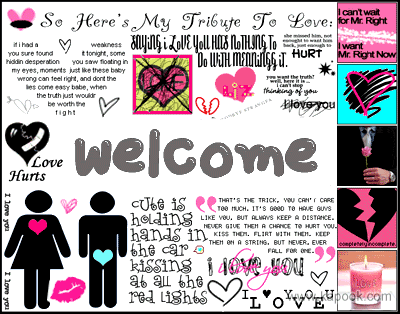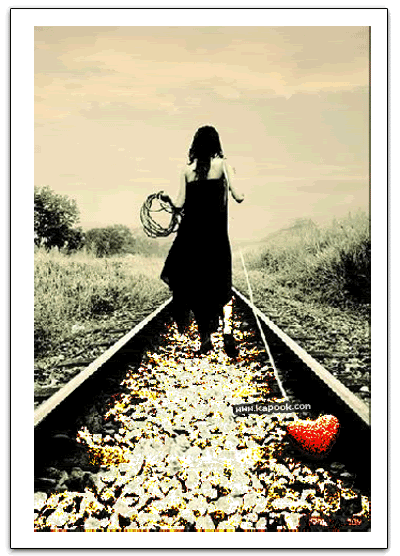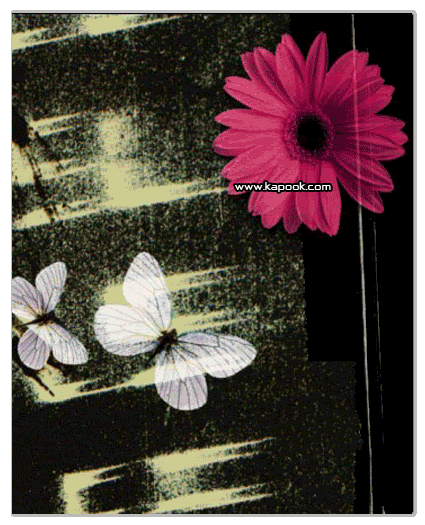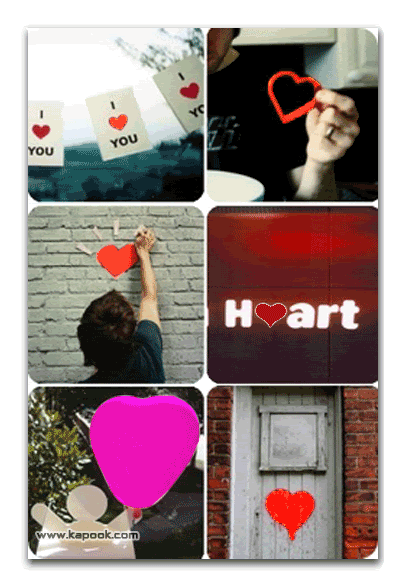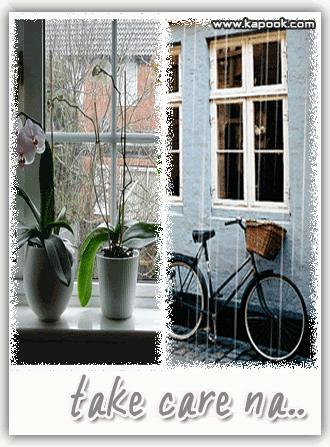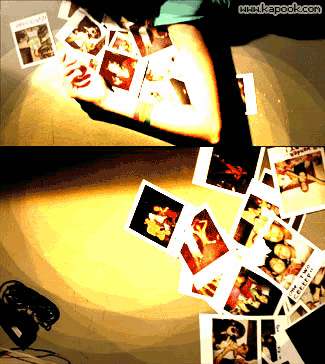รายละเอียดเกี่ยวกับการฝึกงานประสบการณ์วิชาชีพ ของ นางสาวยุพาพร วงษ์วิลัย คณะบริหารการจัดการแขนงคอมพิวเตอร์ธุรกิจ ปี 4
สถานที่ทำการฝึก บริษัท เฮกเกอร์ บราเดอร์ จำกัด ที่อยู่ 889 อาคารไทยซีซี ทาวเวอร์ ถนนสาทรใต้ กรุงเทพฯ เบอร์โทร 02-6739130 ต่อ 120
วันที่ 10 มิถุนายน 2551
8.00-9.30น เคลียร์เอกสารพร้อมเก็บเงินช่างและเก็บรายละเอียดงาน
9.30-10.40 ลงเอกสารในการเบิกสินค้าที่ช่างทำการเบิกไป
10.40-12.00 ทำรายงานบัญชี
13.00 -15.00 ส่งงานพร้อมกับส่งบัญชีถ่ายเอกสาร
15.00-17.00 เคลียร์งานต่างๆพร้อมเก็บรายละเอียดงานอีกครั้ง
วันที่ 11 มิถุนายน 2551
8.00 เคลียร์เอกสารพร้อมเก็บเงินช่างเช็คสินค้าที่เอามาคืน
9.30-10.40 ลงเอกสารช่างที่มีการเบิกสินค้า
10.40-12.00 ทำรายงานบัญชี
13.00-15.00 พิมพ์เอกสารส่งนายตอนบ่ายโมงและทำการเช็คJoB ที่ทำการส่ง
15.00-17.00 ส่งเงินกับบัญชีถ่ายเอกสารพร้อมกับเคลียร์เอกสารที่ทำค้างไว้
วันที่ 12 มิถุนายน 2551
8.00-9.30 เคลียร์เอกสารเช็คสินค้า
9.30-10.40 ลงJOB งานให้ช่างพร้อมจัดสินค้าให้และเคลียร์เอกสารที่ช่างค้าง
10.40-12.00 ลงบัญชีและเคลียร์เอกสาร
13.00-15.00 พิมพ์ เอกสารที่ทำการยกเลิกและพิมพ์เอกสารช่างที่อยู่ต่างจังหวัดพร้อมกับคิดเงิน
15.00-17.00 เคลียร์เอกสารส่งบัญชี ถ่ายเอกสารเคลียร์บิล
วันที่ 13 มิถุนายน 2551
8.00-9.30 เคลีย์บิลเช็คงานช่างพร้อมสินค้าที่เอามาคืน
9.30-10.40 ลงเอกสารในการเบิกสินค้าพร้อมเคลีย์บิล
10.40-12.00 ทำบัญชีลงเอกสาร
13.00-15.00 พิมพ์เอกสารส่งนาย,พิมพ์JOB ในการยกเลิกทำการเอกสารส่งหัวหน้า
15.00-17.00 ส่งเงินบัญชีเคลียร์บิลถ่ายเอกสารเก็บJOB ที่ยังคงค้างตามงาน
วันที่ 16 มิถุนายน 2551
8.00-9.30 เคลียร์บิลพร้อมเก็บเงินเช็คสินค้าที่ช่างทำคืน
9.30-10.40 ลงเอกสารในการเบิกสินค้าพร้อมเคลียร์เงินที่ช่างเอามาส่ง
10.40-12.00 ทำบัญชีส่งพร้อมเคลียร์งาน
13.00-15.00 เคลียร์เงินพร้อมเก็บงานที่ยังคงค้าง
15.00-17.00 ตามเอกสารที่หัวหน้าทำการเซ็นต์ พร้อมเคลียร์เงินส่งบัญชี
วันที่ 17 มิถุนายน 2551
8.00-9.30 เคลียร์เอกสารสกับช่างพร้อมเก็บเงินและเคลียร์สินค้าที่เอามาคืน
9.30-10.30 ทำบัญชีและเก็บรายละเอียดของงานเพื่อเคลียร์ส่งตอนบ่าย
10.30-12.00 พิมพ์เอกสารส่งงานและทำการประสานงานกับบริษัทอื่นเพื่อทำการซ่อมสินค้า
13.00-15.00 ส่งบัญชีเคลียร์เงินและเก็บรายละเอียดของงานอีกครั้ง
15.00-17.00 รับโทรศัพท์ตอบปัญหาสินค้าดำเนินงานให้ลูกค้า
วันที่ 18 มิถุนายน 2551
8.00-10.30 เคลียร์เอกสารพร้อมเก็บเงินช่างนับสินค้าพร้อมเก็บเอกสารให้ถูกต้องเรียบร้อย
10.30-12.00 ทำบัญชีและเตรียมเอกสารที่จะทำการส่งตอนบ่ายพร้อมกับรับโทรศัพท์ลุกค้า
13.00-15.00 ส่งบัญชีและเก็บรายละเอียดของงานอีกครั้ง
15.00-17.00 ขายสินค้าพร้อมรับโทรศัพท์พร้อมดำเนินเอกสารที่ยังคงค้างอยู่
วันที่ 19 มิถุนายน 2551
8.00-10.30 เคลียร์เอกสารที่ช่างนำมาคืนพร้อมตรวจนับสินค้าพร้อมเก็บเงิน
10.30-12.00 ทำบัญชีและเตรียมเอกสารที่จะทำการส่งตอนบ่าย
13.00-15.00 ส่งบัญชีพร้อมกับเอกสารตามเอกสารที่คงค้างและประสานงานกับฝ่ายประสานงานเรื่องซ่อม
15.00-17.00 รับโทรศัพท์ และเก็บรายละเอียดของงานถ่ายเอกสารพิมพ์งานในส่วนที่ดำเนินงานอยู่
วันที่ 20 มิถุนายน 2551
8.00-10.30 เคลียร์เอกสารที่ช่างนำมาพร้อมกับตัวสินค้าและทำการเก็บเงินและลงข้อมูลสินค้าที่มีการเบิกไปบริการให้กับลูกค้าเป็นช่วงเสาร์และอาทิตย์
10.30-12.00 ทำบัญชีและเตรียมเอกสารที่จะทำการส่งช่วงบ่าย.
13.00-15.00 ส่งบัญชีและเตรียมเอกสารและถ่ายเอกสาร
15.00-17.00 รับโทรศัพท์ลูกค้าและตามเรื่องเอกสารที่ดำเนินไปทำการส่งซ่อม
วันที่ 23 มิถุนายน 2551
8.00-10.30 เคลียร์เอกสารเก็ยเงินและจัดเก็บข้อมูลลงเอกสารการเบิกสินค้า
10.30-12.00 ทำบัญชีและเก็บรายละเอียดของงานเพื่อทำการส่งช่วงบ่าย
13.00-15.00 รับโทรศัพท์ลูกค้าและส่งเงินกับฝ่ายบัญชี
15.00-16.00 เคลียร์เอกสารให้เสร์จและลากลับก่อนเวลาที่กำหนดไว้มีธุระ
วันที่ 24 มิถุนายน 2551
8.00-10.30 เคลียร์เอกสารเก็บเงินและเก็บรายละเอียดของงาน
10.30-12.00 ทำบัญชีและเตรียมเอกสารในการส่งช่วงบ่าย
13.00-15.00 พิมพ์เอกสารเกี่ยวกับการรับซ่อมสินค้าและดำเนินงานประสานงานไปยังฝ่ายซ่อมพร้อมเคลียร์เอกสารให้เรียบร้อยพร้อมกับการส่งเงินบัญชี
15.00-17.00 รับโทรศัพท์ลุกค้าและเก็บรายละเอียดของงาน
วันที่ 25 มิถุนายน 2551
8.00-10.30 เคลียร์เอกสารเก็บเงินพร้อมลงข้อมูล
10.30-12.00 ลงเอกสารและทำบัญชีเพื่อทำการส่งตอนบ่าย
13.00-15.00 ส่งเอกสารและถ่ายเอกสารพร้อมดำเนินเรื่องที่ยังคงค้างอยู่
15.00-17.00 เคลียร์รายละเอียดให้เสร็จพร้อมเช็คข้อมูลลูกค้า
วันที่ 26 มิถุนายน 2551
8.00-10.30 เคลียร์เอกสารช่างและเก็บเงิน
10.30-12.00 ทำบัญชีและเตรียมเอกสารส่งตอนบ่าย
13.00-15.00 ทำบัญชีส่งงานพิมพิ์เอกสารในการรับซ่อม
15.00-17.00 เคลียร์เอกสารและเก็บเอกสารให้เรียบร้อย
วันที่ 27 มิถุนายน 2551
8.00-10.30 เคลียร์เอกสารเก็บเงินเคลียร์บิล
10.30-12.00 ทำบัญชีพร้อมเตรียมเอกสารทำการส่งในตอนบ่าย
13.00-15.00 ส่งเงินบัญชีพร้อมบิลและลงข้อมูลพร้อมรับโทรศัพท์ลูกค้า
15.00-17.00 เคลียร์เอกสารให้เสร็จและดำเนินงานที่ยังคงค้างอยู่
วันที่ 30 มิถุนายน 2551
8.00-10.30 เคลียร์บิลพร้อมเก็บเงินและเคลียร์สินค้าที่มีการนำมาคืน
10.30-12.00 ลงเอกสารและทำการเบิกสินค้าพร้อมพิมพ์เอกสารงานส่งตอนบ่าย
13.00-15.00 ทำบัญชีพร้อมเคลียร์บิลส่งเงินและเก็บเอกสารให้เรียบร้อย
15.00-17.00 เก็บรายละเอียดงานให้เสร็จ
วันที่ 1 กรกฎาคม 2551
8.00-12.00 เคลียร์บิลพร้อมเคลียร์เงินและเก็บเอกสารพร้อมลงข้อมูลลูกค้า
13.00-15.00 ทำบัญชีพร้อมเคลียร์เงินส่งและเก็บเอกสารให้เรียบร้อย
15.00-17.00 ถ่ายเอกสารและลงข้อมูลลูกค้าและทำข้อมูลส่งรายเดือนของระบบลุกค้าพร้อมข้อมูลในการซ่อม
วันที่ 2 กรกฎาคม 2551
8.00-12.00 เคลียร์บิลพร้อมตรวจเช็คสินค้าที่ทำการคืนพร้อมเคลียร์เงิน
13.00-15.00 ทำบัญชีพร้อมทำการส่งเงินและเคลียร์บิลกับบัญชีและถ่ายเอกสาร
15.00-17.00 เก็บรายละเอียดของงานและรับโทรศัพท์ลุกค้าพร้อมกับทำเอกสารการรับซ่อม
วันที่ 3 กรกฎาคม 2551
8.00-12.00 เคลียร์บิลพร้อมเก็บเงินและลงบัญชีพร้อมเก็บรายละเอียดงาน
13.00-15.00 ทำบัญชีพร้อมส่งบิลและเก็บเอกสารให้เรียบร้อย
15.00-17.00 รับโทรศัพท์ลูกค้าพร้อมรับแจ้งการซ่อมสินค้าและทำใบเสนอราคา
วันที่ 4 กรกฎาคม 2551
8.00-12.00 เคลียร์บิลพร้อมเก็บเงินและตรวจเช็คอะไหล่ที่นำมาคืน
13.00-15.00 ทำบัญชีและถ่ายเอกสารพิมพ์ใบแจ้งซ่อมสินค้าและดำเนินงานประสานงานต่อ
15.00-17.00 เคลียร์บิลให้เรียบร้อยพร้อมเก็บเอกสารที่ยังคงค้างพร้อมรับโทรศัพท์ลุกค้าและประสานงานต่อ
วันที่ 7 กรกฎาคม 2551
8.00-12.00 เคลียร์บิลที่ช่างนำงานไปซ่อมให้ลุกค้าในช่วงวันเสาร์และอาทิตย์พร้อมลงงานและเปิดบิลใหม่พร้อมเบิกสินค้าเพื่อให้ช่างทำการซ่อมหรือทำการเปลี่ยนสินค้าให้กับลุกค้าในวันต่อไป
13.00-15.00 ทำบัญชีพร้อมเคลียร์บิลส่งถ่ายเอกสารพิมพ์เอกสารที่ต้องส่งกับฝ่ายบัญชี
15.00-17.00 เคลียร์งานให้เรียบร้อยพร้อมรับโทรศัพท์จากลุกค้าและประสานงานช่างเพื่อทำการรับซ่อมในวันต่อไป
วันที่ 8 กรกรฎาคม 2551
8.00-12.00 เคลียร์บิลพร้อมเก็บเงินและเคลียร์เอกสารให้เรียบร้อยพร้อมกับเก็บเอกสารให้เรียบร้อย
13.00 15.00 ทำบัญชีและลงข้อมูลลุกค้าพร้อมถ่ายเอกสารต่างๆพิมพ์ใบรับแจ้งซ่อมและทำการส่งสินค้าเพื่อซ่อม
15.00-17.00 เก็บรายละเอียดของงานและรับโทรศัพท์ลุกค้า
วันที่ 9 กรกฎาคม 2551
8.00-12.00 เคลียร์บิลพร้อมทำการเก็บเงินและเก็บเอกสารให้เรียบร้อยพร้อมลงข้อมูลการเบิกสินค้าของงาน
13.00-15.00 ทำบัญชีพร้อมเคลียร์เงินส่งและเก้บเอกสารให้เรียบร้อย
15.00-17.00 เก็บรายละเอียดของงานต่างๆที่คงค้างและรับโทรศัพท์ลุกค้า
วันที่ 10 กรกฎาคม 2551
8.00-12.00 เคลียร์บิลพร้อมเก้บเงินและลงบันทึกข้อมูลลุกค้าที่จะทำการเบิกสินค้าในแต่ล่ะตัว
13.00-15.00 ทำบัญชีพร้อมเก็บเอกสารให้เรียบร้อยและทำรายงานการซ่อมให้กับลูกค้า
15.00-17.00 เคลียร์บิลให้เรียบร้อยพร้อมรับโทรศัพท์ลูกค้า
วันที่ 11 กรกฎาคม 2551
8.00-12.00 เคลียร์บิลพร้อมเก็บเงินกับช่างและพิมพ์รายงานการเก็บเงิน
13.00-15.00 ทำบัญชีการส่งเงินพร้อมติดสำเนาให้เรียบร้อยก่อนการส่งบัญชี
15.00-17.00 ส่งบัญชีพร้อมรับโทรศัพท์ลุกค้าและทำใบรับซ่อม
วันที่ 12 กรกฎาคม 2551
8.00-10.00 เคลียร์บิลพร้อมเก็บเงินและเคลียร์เอกสารให้เสร็จก่อนเที่ยงพร้อมรับโทรศัพท์ลูกค้า
10.00-12.00 ติดสำเนาเอกสารให้เรียบร้อยเพื่อที่จะทำการส่งบัญชีช่วงบ่ายพร้อมรับโทรศัพท์ลุกค้า
13.00-15.00 ทำรายงานการส่งเงินรับจ่ายพร้อมรับโทรศัพท์ลุกค้าพร้อมทำใบรับซ่อม
15.00-17.00 ส่งเงินบัญชีพร้อมเก้บงานให้เรียบร้อยพร้อมเคลียร์เอกสารที่ยังค้างอยู่
วันที่ 13 กรกฎาคม 2551
8.00-12.00 เหมือนเดิมเก็บเงินช่างพร้อมโทรหาลุกค้าในกรณีที่ช่างไม่สามารถทำงานได้ท้น
13.00-15.00 ทำบัญชีพร้อมส่งเอกสารในช่วงบ่ายและรับปัญหาลูกค้าพร้อมรับใบรับซ่อม
15.00-17.00 ส่งเงินพร้อมถ่ายเอกสารและรับเรื่องจากลุกค้าและตามงานที่ยังไม่เสร็จให้เรียบร้อย
วันที่ 14 กรกฎาคม 2551
8.00-12.00 เคลียร์เอกสารและรับแจ้งการซ่อมและขายสินค้าพร้อมเคลียร์บิล
13.00-15.00 ทำบัญชีรับจ่ายและเอกสารรับโทรศัพท์ลูกค้า
15.00-17.00 ส่งเงินพร้อมเคลียร์เอกสารที่ยังคงค้างอยู่
วันที่ 15 กรกฎาคม 2551
8.00-12.00 เคลียร์เงินพร้อมพิมพ์เอกสารใบรับซ่อมให้ลุกค้า
8.00-12.00 เคลียร์เอกสารและรับแจ้งการซ่อมและขายสินค้าพร้อมเคลียร์บิล
13.00-15.00 ทำบัญชีรับจ่ายและเอกสารรับโทรศัพท์ลูกค้า
15.00-17.00 ส่งเงินพร้อมเคลียร์เอกสารที่ยังคงค้างอยู่
วันที่ 16 กรกฎาคม 2551
8.00-12.00 เคลียร์เงินพร้อมพิมพ์เอกสารใบรับซ่อมให้ลุกค้า
13.00-15.00 ทำบัญชีรับจ่ายและเอกสารรับโทรศัพท์ลูกค้า
วันที่ 17 กรกฎาคม 2551
8.00-12.00 เคลียร์เอกสารพร้อมรับใบงานที่ทำการจ่ายกับช่างไป
13.00-17.00 ทำการลงบันทึกบัญชีรายรับรายจ่ายพร้อมพิมพ์เอกสารให้เรียบร้อยก่อนส่งให้กับฝ่ายบัญชีอีกครั้ง
วันที่ 18 กรกฎาคม 2551
8.00-12.00 เคลียร์เอกสารและรับแจ้งการซ่อมและขายสินค้าพร้อมเคลียร์บิล
13.00-15.00 ทำบัญชีรับจ่ายและเอกสารรับโทรศัพท์ลูกค้า
15.17.00 มีประชุม
วันที่ 19 กรกฎาคม 2551
8.00-12.00 เคลียร์เอกสารและรับแจ้งการซ่อมและขายสินค้าพร้อมเคลียร์บิล
13.00-15.00 ทำบัญชีรับจ่ายและเอกสารรับโทรศัพท์ลูกค้า
15.00-17.00 ส่งส่งบัญชีและเก็บงานที่คงค้าง
วันที่ 20 กรกฎาคม 2551
8.00-12.00 เคลียร์เอกสารและรับแจ้งการซ่อมและขายสินค้าพร้อมเคลียร์บิล
13.00-15.00 ทำบัญชีรับจ่ายและเอกสารรับโทรศัพท์ลูกค้า
15.00-17.00 ส่งเงินพร้อมเคลียร์เอกสารที่ยังคงค้างอยู่
วันที่ 21 กรกฎาคม 2551
8.00-12.00 เคลียร์เอกสารและรับแจ้งการซ่อมและขายสินค้าพร้อมเคลียร์บิล
13.00-15.00 ทำบัญชีรับจ่ายและเอกสารรับโทรศัพท์ลูกค้า
15.00-17.00 เคลียร์เอกสารมีประชุม
วันที่ 22 กรกฎาคม 2551
8.00-12.00 เคลียร์เอกสารและรับแจ้งการซ่อมและขายสินค้าพร้อมเคลียร์บิล
13.00-15.00 ทำบัญชีรับจ่ายและเอกสารรับโทรศัพท์ลูกค้า
15.00-17.00 ส่งเงินบัญชีส่งอะไหล่ให้ลูกค้า
วันที่ 23 กรกฎาคม 2551
8.00-12.00 เคลียร์เอกสารและรับแจ้งการซ่อมและขายสินค้าพร้อมเคลียร์บิล
13.00-15.00 ทำบัญชีรับจ่ายและเอกสารรับโทรศัพท์ลูกค้า
15.00-17.00 รับโทรศัพท์ มีประชุม เคลียร์เอกสารที่คงค้าง
วันที่ 24 กรกฎาคม 2551
8.00-12.00 เคลียร์เอกสารและรับแจ้งการซ่อมและขายสินค้าพร้อมเคลียร์บิล
13.00-15.00 ทำบัญชีรับจ่ายและเอกสารรับโทรศัพท์ลูกค้า
15.00-17.00 ส่งเงินพร้อมเคลียร์เอกสารที่ยังคงค้างอยู่
วันที่ 25 กรกฎาคม 2551
8.00-12.00 เคลียร์เงินกับช่างและทำการรวบรวมเอกสาร
13.00-17.00 พิมพิ์รายงานการเบิกเอกสารพร้อมกับส่งสำเนาการเบิกและสำเนาการส่งเครื่องสำหรับการส่งซ่อม
วันที่ 26 กรกฎาคม 2551
8.00-12.00 เคียร์เอกสารพร้อมรับโทรศัพท์ลุกค้า
13.00-17.00 ทำบัญชีรายวันพร้อมทำสำเนาบัญชี พิมพิ์เอกสารให้หัวหน้าเซ็นต์พร้อมกับรายงานสำเนาที่่ทำขึ้น.
วันที่ 27 กรกฎาคม 2551
8.00-12.00 เคลียร์เอกสารพรอ้มรายงานการทำงานของช่าง
13.00-17.00 ส่งอะไหล่ให้ลูกค้าพร้อมจัดทำบัญชีรายวันให้กับบัญชีก่อนทำการส่งอีกครัั้ง
วันที่ 28 กรกฎาคม 2551
8.00-12.00 เคียร์เอกสารพร้อมทำบัญชีรายวันคัดแยกสำเนาพิมพ์เอกสารให้หัวหน้าเซ็นต์เช่นการเบิกเงิน
13.00-17.00 ทำบัญชีรายวันพร้อมรับโทรศัพท์พร้อมทำฐานโปรแกรมข้อมูลตัวใหม่มีการใช้งาน
วันที่ 29 กรกฎาคม 2551
8.00-12.00 มีประชุมพร้อมเบิกอะไหล่ให้กับช่างและทำการเคลียร์เงิน
13.00-17.00 ทำบัญชีรา่ยวันพร้อมส่งอะไหล่ให้ลูกค้า
วันที่ 30 กรกฎาคม 2551
8.00-12.00 เคลียร์เงินพร้อมรับโทรศัพท์มีการประสานงานกับลุกค้าและบริษัทอื่นๆ
13.00-17.00 ทำบัญชีรายวันและทำการเบิกอะไหล่เช็คสต็อกสินค้าพรอ้มจัดทำสำเนา่
วันที่ 31 กรกฎาคม 2551
8.00-12.00 เคลียร์เอกสารจัดทำสำเนาพร้อมทำบัญชีรายวัน
13.00-17.00 มีประชุมพร้อมเคลียร์เอกสารทำการเบิกเงินให้กับช่างที่มีการจ้างของต่างจังหวัด






 อาจารย์สุรินทร์ ผลงาม
อาจารย์สุรินทร์ ผลงาม





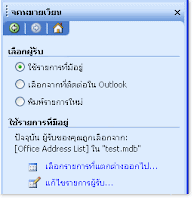 หากคุณเก็บข้อมูลที่ครบถ้วนสมบูรณ์ และเป็นข้อมูลปัจจุบันไว้ในรายการที่ติดต่อบนโปรแกรม Microsoft Office Outlook® นี่จะเป็นแฟ้มข้อมูลชั้นเยี่ยมที่จะนำมาใช้สำหรับการจัดทำจดหมายถึงลูกค้า หรืออีเมล เพียงคลิกที่คำว่า Select from Outlook contacts ในบานหน้าต่างงาน และเลือกโฟลเดอร์ ที่ติดต่อของคุณ
หากคุณเก็บข้อมูลที่ครบถ้วนสมบูรณ์ และเป็นข้อมูลปัจจุบันไว้ในรายการที่ติดต่อบนโปรแกรม Microsoft Office Outlook® นี่จะเป็นแฟ้มข้อมูลชั้นเยี่ยมที่จะนำมาใช้สำหรับการจัดทำจดหมายถึงลูกค้า หรืออีเมล เพียงคลิกที่คำว่า Select from Outlook contacts ในบานหน้าต่างงาน และเลือกโฟลเดอร์ ที่ติดต่อของคุณ







 ชื่อ นางสาว ยุพาพร
ชื่อ นางสาว ยุพาพร